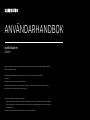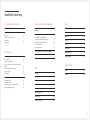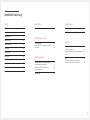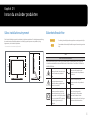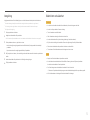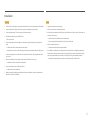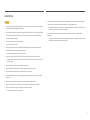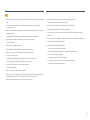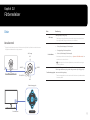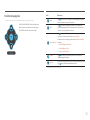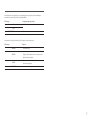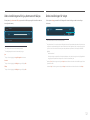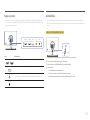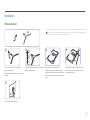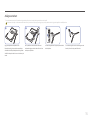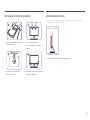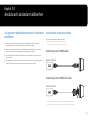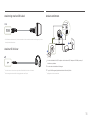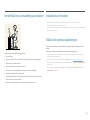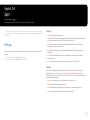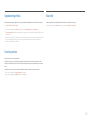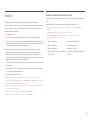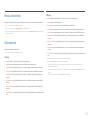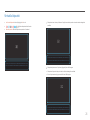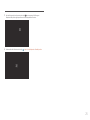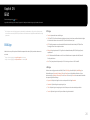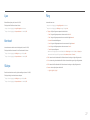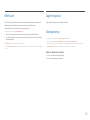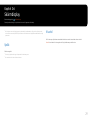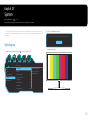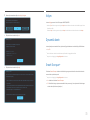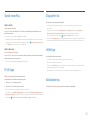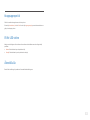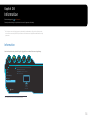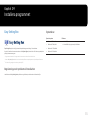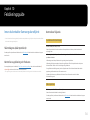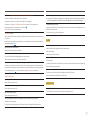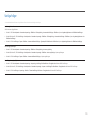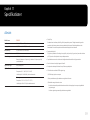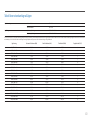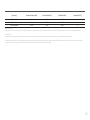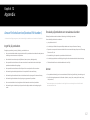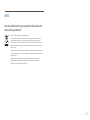ANVÄNDARHANDBOK
C24RG5*
Spelbildskärm
Färgen och utseendet kan variera beroende på produkt. Specifikationerna kan ändras utan föregående meddelande för att
förbättra produktens prestanda.
Innehållet i den här handboken kan komma att ändras utan förvarning i avsikt att förbättra kvaliteten.
© Samsung
Samsung innehar upphovsrätten för den här handboken.
Användning eller reproduktion av den här handboken, delvis eller i sin helhet, utan tillstånd från Samsung är förbjudet.
Andra varumärken än Samsung tillhör sina respektive ägare.
En administrationsavgift kan tillkomma i följande fall:
(a) En tekniker tillkallas men det finns inte något fel på produkten (om du t.ex. inte har läst den här bruksanvisningen).
(b) Du tar enheten till ett reparationscenter men det finns inte något fel på produkten (om du t.ex. inte har läst den här
bruksanvisningen).
Du kommer att informeras om administrationsavgiften innan teknikern besöker dig.

Innehållsförteckning
Innan du använder produkten
Säkra installationsutrymmet 4
Säkerhetsföreskrifter 4
Rengöring 5
Elektricitet och säkerhet 5
Installation 6
Användning 7
Förberedelser
Delar 9
Panelkontroll 9
Funktionsknappguide 10
Ändra inställningarna för Ljus, Kontrast och
Skärpa
12
Ändra inställningen för Volym 12
Typer av portar 13
Antistöldlås 13
Installation 14
Montera stativet 14
Avlägsna stativet 15
Att tänka på när du flyttar produkten 16
Ändra produktens lutning 16
2
Bild
Bildläge 26
Ljus 27
Kontrast 27
Skärpa 27
Färg 27
HDMI svart 28
Läge för ögonvila 28
Skärmjustering 28
Skärmdisplay
Språk 29
Visa tid 29
Ansluta och använda en källenhet
Läs igenom nedanstående innan du installerar
produkten. 17
Ansluta och använda en dator 17
Anslutning med en HDMI-kabel 17
Anslutning med en HDMI-DVI-kabel 17
Anslutning med en DP-kabel 18
Ansluta till hörlurar 18
Ansluta strömmen 18
Korrekt hållning vid användning av produkten 19
Installation av drivrutiner 19
Ställa in den optimala upplösningen 19
Spel
Bildläge 20
Uppdateringsfrekv. 21
Svart equalizer 21
Svarstid 21
FreeSync 22
Minska inmat.fördr. 23
Skärmstorlek 23
Virtuell siktpunkt 24

Innehållsförteckning
3
Specifikationer
Allmänt 39
Tabell över standardsignallägen 40
Appendix
Ansvar för betalservice (kostnad för kunder) 42
Inget fel på produkten 42
En skada på produkten som orsakats av kunden 42
Annat 42
WEEE 43
Korrekt avfallshantering av produkten
(elektriska och elektroniska produkter) 43
Information
Information 34
Installera programmet
Easy Setting Box 35
Begränsningar och problem vid installation 35
Systemkrav 35
Felsökningsguide
Innan du kontaktar Samsungs kundtjänst 36
Skärmdiagnos (skärmproblem) 36
Kontrollera upplösning och frekvens 36
Kontrollera följande. 36
Vanliga frågor 38
System
Självdiagnos 30
Volym 31
Dynamisk kontr. 31
Smart Eco-spar+ 31
Sluttid-timer Plus 32
PC/AV-läge 32
DisplayPort Ver. 32
HDMI-läge 32
Källdetektering 32
Knappupprepn.tid 33
På för LED-ström 33
Återställ alla 33

4
Säkra installationsutrymmet
Se till att ha tillräckligt utrymme för ventilation när du placerar produkten. En invändig temperaturökning
kan orsaka brand och skada på produkten. Ha tillräckligt mycket utrymme runt produkten, enligt
diagrammet, när du installerar produkten.
―
Utseendet kan variera beroende på produkt.
10 cm
10 cm
10 cm 10 cm
10 cm
Säkerhetsföreskrifter
Varning!
En allvarlig eller dödlig skada kan uppstå om anvisningarna inte följs.
Akta!
Personskada eller skador på föremål kan uppstå om anvisningarna inte
följs.
AKTA
RISK FÖR ELSTÖTAR. ÖPPNA INTE.
AKTA: MINSKA RISKEN FÖR ELSTÖTAR, TA INTE BORT HÖLJET (ELLER BAKSIDAN). DET FINNS INGA
DELAR SOM ANVÄNDAREN SJÄLV KAN ÅTGÄRDA INUTI PRODUKTEN. LÅT ALL SERVICE UTFÖRAS AV
BEHÖRIG PERSONAL.
Den här symbolen visar att det är hög
spänning på insidan. Det är farligt att
komma i kontakt med produktens
insida.
Växelström: Märkspänning som
markerats med den här symbolen är
växelström.
Den här symbolen indikerar att det
finns viktig dokumentation som
medföljer produkten angående dess
funktion och underhåll.
Likström: Märkspänning som
markerats med den här symbolen är
likström.
Klass II-produkt: Den här symbolen
indikerar att produkten inte kräver
en säkerhetsanslutning till jord. Om
denna symbol inte finns på en produkt
med en strömkabel MÅSTE produkten
ha en tillförlitlig anslutning till
skyddsjord.
Akta. Läs anvisningarna för
användning: Den här symbolen
instruerar användare att läsa
bruksanvisningen för att få ytterligare
säkerhetsrelaterad information.
Innan du använder produkten
Kapitel 01

5
Rengöring
Högglansmodeller kan få vita fläckar på ytan om en luftfuktare med ultraljud används i närheten.
―
Kontakta Samsungs kundtjänst om du behöver rengöra insidan av produkten (en avgift tas ut).
―
Var försiktig när du rengör skärmen och höljet eftersom avancerade LCD-skärmar lätt repas.
―
Gör följande vid rengöring.
1
Stäng av produkten och datorn.
2
Koppla bort strömsladden från produkten.
―
Håll i kontakten på strömsladden och rör inte sladden med blöta händer. Stötar kan annars uppstå.
3
Torka produkten med en ren, mjuk och torr trasa.
‒ Använd inte något rengöringsmedel som innehåller alkohol, lösningsmedel eller tensider på
produkten.
‒ Spruta inte vatten eller rengöringsmedel direkt på produkten.
4
Skölj en mjuk trasa i vatten, vrid ur ordentligt och använd sedan trasan för att torka av produktens
utsida.
5
Anslut strömsladden till produkten när du är färdig med rengöringen.
6
Slå på produkten och datorn.
Elektricitet och säkerhet
Varning!
• Använd inte en skadad strömsladd eller stickkontakt, eller ett eluttag som sitter löst.
• Anslut inte flera produkter till samma eluttag.
• Ta inte i kontakten med våta händer.
• Sätt i elkontakten ordentligt så att den inte sitter löst.
• Anslut stickkontakten till ett jordat eluttag (endast typ 1-isolerade enheter).
• Böj eller dra inte kraftigt i strömsladden. Placera inte något tungt föremål på strömsladden.
• Placera inte strömsladden eller produkten i närheten av värmekällor.
• Ta bort damm från stickkontakterna och eluttaget med en torr trasa.
Akta!
• Koppla inte från strömsladden när produkten används.
• Använd endast den strömsladd som tillhandhålls av Samsung och som följde med produkten.
Använd inte strömsladden till andra produkter.
• Se till att eluttaget som strömsladden är anslutet till inte är övertäckt.
‒ Strömmen till produkten måste brytas genom att strömsladden kopplas från om problem uppstår.
• Håll i stickkontakten när du kopplar från strömsladden från eluttaget.

6
Varning!
• Placera inte ljus, insektsspray eller cigaretter på produkten. Placera inte produkten nära värmekällor.
• Placera inte produkten i dåligt ventilerade utrymmen som bokhyllor eller garderober.
• Placera produkten minst 10 cm från väggen för ventilationens skull.
• Håll plastförpackningen utom räckhåll för barn.
‒ Barnen kan kvävas.
• Placera inte produkten på ett ostadigt eller vibrerande underlag (instabil hylla, lutande ytor med
mera).
‒ Produkten kan falla och skadas och/eller orsaka skada.
‒ Om produkten används i en miljö med kraftiga vibrationer kan produkten skadas eller börja brinna.
• Installera inte produkten i ett fordon eller på en plats utsatt för damm, fukt (droppande vatten osv.),
olja eller rök.
• Utsätt inte produkten för direkt solljus, värme eller heta föremål som t.ex. en spis.
‒ Produktens livstid kan förkortas eller brand uppstå.
• Placera inte produkten inom räckhåll för småbarn.
‒ Produkten kan falla och skada barn.
• Matolja, exempelvis sojabönsolja, kan skada eller deformera produkten. Installera inte produkten i
kök eller i närheten av en köksbänk.
Akta!
• Tappa inte produkten när du flyttar den.
• Ställ inte ner produkten med framsidan nedåt.
• När du placerar produkten på ett skåp eller en hylla måste du se till att den nedre, främre kanten av
produkten inte skjuter ut.
‒ Produkten kan falla och skadas och/eller orsaka skada.
‒ Placera endast produkten på skåp eller hyllor som har rätt storlek.
• Ställ ner produkten försiktigt.
‒ Produkten kan skadas eller orsaka personskador.
• Om produkten installeras på ett ovanligt ställe (en plats utsatt för större mängder dammpartiklar,
kemiska ämnen, extrema temperaturer eller höga fuktnivåer, eller en plats där produkten är igång
under längre tidsperioder) kan det resultera i en kraftig försämring av produktens prestanda.
‒ Kontakta Samsungs kundtjänst om du vill installera produkten på ett sådant ställe.
Installation

7
Varning!
• Ström med hög spänning går genom produkten. Ta aldrig själv isär, reparera eller ändra produkten.
‒ Kontakta Samsungs kundtjänst för reparation.
• Om du ska flytta produkten måste du först koppla bort alla kablar från den, inklusive strömsladden.
• Om produkten låter konstigt, luktar bränt eller rök ska du omedelbart ta bort strömsladden och
kontakta Samsungs kundtjänst.
• Låt inte barn klänga eller klättra på produkten.
‒ Barnen kan skadas allvarligt.
• Om du tappar produkten eller om ytterhöljet skadas stänger du av strömmen och kopplar från
strömsladden. Kontakta sedan Samsungs kundtjänst.
‒ Fortsatt användning kan orsaka brand eller stötar.
• Lämna inte tunga föremål eller föremål som barn gillar (leksaker, godis osv.) på produkten.
‒ Produkten eller tunga föremål kan falla när barn försöker nå leksakerna eller godiset och orsaka
allvarliga skador.
• Stäng av produkten och dra ur strömsladden under åskväder.
• Tappa inte föremål på produkten och utsätt inte produkten för kraftiga smällar.
• Flytta inte produkten genom att dra i strömsladden eller någon kabel.
• Om en gasläcka inträffar ska du inte röra produkten eller stickkontakten. Ventilera också lokalen
omedelbart.
• Lyft eller flytta inte produkten genom att dra i strömsladden eller någon kabel.
• Använd inte och placera inte eldfarliga sprayer eller lättantändliga ämnen nära produkten.
• Se till att ventilationsspringorna inte blockeras av dukar eller gardiner.
‒ En ökad inre temperatur kan orsaka brand.
• Infoga inte metallföremål (mynt, hårspännen, säkerhetsnålar osv.) eller brännbara föremål (papper
tändstickor osv.) i produkten (i ventilationsspringor, in-/utmatningsportar osv).
‒ Stäng alltid av produkten och koppla från strömsladden om vatten eller något annat ämne hamnar
i produkten. Kontakta sedan Samsungs kundtjänst.
• Placera inte föremål som innehåller vätska (vaser, krukor, flaskor osv.) eller metallföremål på
produkten.
‒ Stäng alltid av produkten och koppla från strömsladden om vatten eller något annat ämne hamnar
i produkten. Kontakta sedan Samsungs kundtjänst.
Användning

8
Akta!
• Om du låter skärmen stå med stillbild under en längre tid kan det orsaka inbrända bilder och defekta
pixlar.
‒ Ställ in skärmen på strömsparläge eller en dynamisk skärmsläckare när du inte använder
produkten under en tid.
• Koppla från strömsladden från eluttaget om du inte tänker använda bildskärmen under en längre tid
(semester med mera).
‒ Ansamlat damm kan i kombination med värme orsaka brand, elstötar eller elläckage.
• Använd produkten med den rekommenderade upplösningen och frekvensen.
‒ Synen kan försämras.
• Placera inte AC/DC-adaptrar tillsammans.
• Ta bort plastförpackningen från AC/DC-adaptern innan du använder den.
• Se till att det inte kommer in vatten i AC/DC-adaptern eller att den blir våt.
‒ Stötar eller brand kan uppstå.
‒ Undvik att använda produkten utomhus där den kan utsättas för regn eller snö.
‒ Var noga med att AC/DC-adaptern inte blir blöt när du torkar golvet.
• Placera inte AC/DC-adaptern i närheten av någon värmekälla.
‒ Annars kan brand uppstå.
• Se till att ventilationen är god kring AC/DC-adaptern.
• Om du placerar AC/DC-strömadaptern så att den hänger med sladden inuti riktad uppåt, kan vatten
och andra främmande ämnen tränga in i adaptern och göra att den slutar fungera.
Se till att AC/DC-strömadaptern ligger platt på ett bord eller på golvet.
• Håll inte produkten upp-och-ned och flytta den inte genom att hålla i foten.
‒ Produkten kan falla och skadas eller orsaka skada.
• Om du sitter för nära skärmen under en längre tid kan synen försämras.
• Använd inte luftfuktare eller spisar i närheten av produkten.
• Vila ögonen i mer än fem minuter eller titta på saker längre bort för varje timme du använder
produkten.
• Rör inte vid skärmen när produkten varit påslagen under en längre tid då den kan vara mycket varm.
• Förvara små tillbehör utom räckhåll för barn.
• Var försiktig när du justerar produktens vinkel.
‒ Handen eller ett finger kan fastna och skadas.
‒ Kraftig lutning på produkten kan resultera i att den faller och orsakar skada.
• Placera inte tunga föremål på produkten.
‒ Produkten kan skadas eller orsaka personskador.
• Vid användning av hörlurar eller örsnäckor, vrid inte upp volymen för högt.
‒ Om ljudet är för högt kan det skada hörseln.

9
Förberedelser
Kapitel 02
Delar
Panelkontroll
―
Färg och form på delarna kan variera från det som visas på bilden. Specifikationerna kan ändras utan
föregående meddelande för att höja prestandan.
Funktionsknappguide
Strömindikator
NED
TRYCK(RETUR)
UPP
VÄNSTER HÖGER
Tillbaka
JOG-knapp
Delar Beskrivning
JOG-knapp
Riktningsknapp för navigering.
―
JOG-knappen sitter på produktens vänstra sida. Knappen kan användas för att
flytta uppåt, nedåt, åt höger eller åt vänster, eller som Retur.
Strömindikator
Denna lampa är en strömindikator och fungerar som:
• Ström på (strömknappen): Strömlampa av
• Energisparläge: Strömlampa blinkar
• Ström av (Strömknapp): Strömlampa på
―
Strömlampans funktion kan ändras på menyn. (System → På för LED-ström) Vissa
modeller har inte denna funktion.
―
Strömknappen finns till vänster på baksidan, och används för att stänga av
och slå på produkten.
Funktionsknappguide
Tryck på JOG-knappen när skärmen sätts på. Funktionsknappsguiden visas.
Du kan öppna skärmmenyn när guiden visas genom att trycka en gång till på
motsvarande riktningsknapp.
―
Funktionsknappguiden kan variera mellan olika funktioner och produktmodeller.
Se aktuell produkt.

10
Funktionsknappguide
―
Tryck på JOG-knappen för att använda funktionsknappen. Följande fönster visas.
Tillbaka
UPP/NED/VÄNSTER/HÖGER: Flytta till önskat objekt.
Beskrivningen av varje objekt visas när fokus ändras.
TRYCK(RETUR): Det valda alternativet används.
Delar Beskrivning
Meny
Välj genom att röra JOG-knappen på funktionsknappguidens skärm.
Menyn i produkten visas som en skärmmeny.
Källa
Välj för att ändra ingångskälla genom att röra JOG-knappen på
funktionsknappsguidens skärm. Ett meddelande visas i skärmens övre
vänstra hörn om ingångskällan har ändrats.
Läge för ögonvila
Välj genom att röra JOG-knappen på funktionsknappguidens skärm.
Tryck om du vill aktivera eller inaktivera Läge för ögonvila.
Objekten nedan är inte tillgängliga om funktionen Läge för ögonvila är
tillgänglig.
• Spel → Bildläge, Svart equalizer
• Bild → Bildläge, Ljus, Färg
• System → Smart Eco-spar+
Ström av
Välj för att stänga av produkten genom att röra JOG-knappen i
funktionsknappguidens skärm.
Tillbaka
Gå tillbaka till föregående meny genom att använda JOG-knappen för att
välja
-ikonen när funktionsknappsskärmen visas.
―
Vissa modeller har inte denna funktion.

11
När produkten inte visar någonting (t.ex. energisparläge eller ingen signal) kan två direktknappar
användas för att styra källa och ström enligt nedanstående.
JOG-knapp Energisparläge/ingen signal
UPP Ändra källa
NED
TRYCK(RETUR) i 2 sekunder Ström av
När huvudmenyn visas på produkten kan JOG-knappen användas enligt nedan.
JOG-knapp Åtgärd
UPP/NED Flytta alternativet
VÄNSTER
Avsluta menyn
Stäng den underordnade listan utan att spara värdet.
Värdet minskar på reglaget.
HÖGER
Gå till underordnad lista.
Värdet ökar på reglaget.
TRYCK(RETUR) Spara värdet och stäng den underordnade listan.

12
Ändra inställningarna för Ljus, Kontrast och Skärpa
Du kan justera Ljus, Kontrast och Skärpa genom att föra JOG-knappen uppåt eller nedåt om det inte
visas någon skärmmeny.
Ljus
Kontrast
Skärpa
100
―
Den visade bilden kan variera beroende på modell.
―
Standardljusstyrkan kan variera beroende på region.
Ljus
―
Menyn är inte tillgänglig när Läge för ögonvila är aktiverat.
Kontrast
―
Menyn är inte tillgänglig när Bildläge är angett för läget Bio.
Skärpa
―
Menyn är inte tillgänglig när Bildläge är angett för läget Bio.
Ändra inställningen för Volym
Du kan justera Volym genom att föra JOG-knappen åt vänster eller höger om det inte visas någon
skärmmeny.
Volym
50
Tyst
―
Den visade bilden kan variera beroende på modell.
―
Om ljudkvaliteten för en ansluten enhet är dålig kan det bero på att produktens Auto Mute-funktion stänger
av ljudet eller orsakar ostadigt ljud när man använder hörlurar eller högtalare. Ställ in volymen för enhetens
ljud in till minst 20 % och kontrollera volymen med produktens volymkontroll (JOG-knappen VÄNSTER/
HÖGER).
―
Vad är Auto Mute?
Funktionen stänger av ljudet för att förbättra ljudkvaliteten när ljudet är brusigt eller när ingångskällan är
svag på grund av problem med volymen för en enhet för inkommande ljud.
―
Aktivera Tyst-funktionen genom att öppna Volym-kontrollskärmen och sedan använda JOG-knappen för att
flytta fokus nedåt.
Inaktivera Tyst-funktionen genom att öppna Volym-kontrollskärmen och sedan öka eller minska Volym.

13
Typer av portar
―
De funktionerna som är tillgängliga varierar beroende på produktmodellen. Färg och form på delarna kan
variera från det som visas på bilden. Specifikationerna kan ändras utan föregående meddelande för att höja
prestandan. Se aktuell produkt.
HDMI IN 1
HDMI IN 2 DP IN
DC 14V
HDMI IN 1 HDMI IN 2 DP IN
DC 14V
Port Beskrivning
HDMI IN 1
HDMI IN 2
Ansluter till en källenhet med HDMI-kabel eller HDMI-DVI-kabel.
DP IN
För anslutning av en dator via en DP-kabel.
Anslut en ljudutmatningsenhet, t.ex. hörlurar.
―
Ljudet hörs bara om du använder en HDMI-till-HDMI-kabel eller en DP-kabel.
DC 14V
Ansluts till AC/DC-adaptern.
Antistöldlås
―
Ett antistöldlås gör det möjligt för dig att använda produkten på ett säkert sätt även på offentliga platser.
―
Låsenhetens form och låsmetod varierar med tillverkare. Se bruksanvisningen som medföljer låsenheten för
detaljer.
Låsa en stöldskyddslåst enhet:
HDMI IN 1
HDMI IN 2 DP IN
DC 14V
1
Fäst kabeln för antistöldlåsenheten i ett tungt föremål, såsom en bordsskiva.
2
Dra ena änden av kabeln genom öglan i andra änden.
3
Sätt i låsenheten i antistöldlåsenheten på produktens baksida.
4
Lås låsenheten.
‒ En antistöldlåsenhet kan köpas separat.
‒ Se bruksanvisningen som medföljer låsenheten för detaljer.
‒ Antistöldlåsenheter kan köpas hos elektronikåterförsäljare eller online.

14
Installation
Montera stativet
―
Innan du monterar produkten ska du ställa ned produkten på ett plant och stabilt underlag med skärmen nedåt.
: Produkten är lätt böjd. och kan skadas om den utsätts för tryck när den står på en plan yta. Lägg inget tryck
på produkten när den ligger vänd uppåt eller nedåt på marken.
1
2
3
4
För in anslutningen för stativ i stativet i den
riktning som bilden visar.
Kontrollera att anslutningen för stativ är ordentligt
ansluten.
Vrid anslutningsskruven på stativets nederdel helt
så att den är ordentligt fäst.
Lägg den skyddande skumplasten från
förpackningen på golvet och placera produkten
med skärmen nedåt på skumplasten enligt bilden.
Istället för skumplast kan du t.ex. använda en tjock
matta.
Håll i produktens baksida som på bilden. Tryck in
det monterade stativet i huvudenheten i pilens
riktning som bilden visar.
5
Stativet är nu ordentligt monterat.

15
Avlägsna stativet
―
Innan du demonterar stativet från produkten lägger du den på ett plant och stabilt underlag med skärmen vänd nedåt.
: Produkten är lätt böjd. och kan skadas om den utsätts för tryck när den står på en plan yta. Lägg inget tryck på produkten när den ligger vänd uppåt eller nedåt på marken.
1
2
3
4
Lägg den skyddande skumplasten från
förpackningen på golvet och placera produkten
med skärmen nedåt på skumplasten enligt bilden.
Istället för skumplast kan du t.ex. använda en tjock
matta.
Håll i produkten med ena handen och dra ut
stativanslutningen med den andra för att ta loss
stativet, som på bilden.
Vrid anslutningsskruven längst ned på stativet för
att dela på dem.
Ta ut anslutningen för stativ ur stativet genom att
dra den i pilens riktning som bilden visar.

16
Att tänka på när du flyttar produkten
• Tryck inte nedåt på produkten. Det finns risk
att produkten skadas.
• Tryck inte direkt på skärmens yta.
• Håll inte i själva skärmytan när du flyttar
produkten.
• Håll inte bara i stativet om du håller
produkten upp-och-ned.
• Håll i produktens nedre hörn eller i kanternas
nederdel när du flyttar den.
Ändra produktens lutning
―
Färg och form på delarna kan variera från det som visas på bilden. Specifikationerna kan ändras utan
föregående meddelande för att höja prestandan.
-2,0° (±2,0°) ~ 20,0° (±2,0°)
• Produktens lutning kan justeras.
• Håll i nedre delen av produkten och justera noggrant lutningen.

17
Ansluta och använda en källenhet
Kapitel 03
Läs igenom nedanstående innan du installerar
produkten.
1
Innan du installerar skärmen kontrollerar du formen på båda portarna på de medföljande
signalkablarna och portarnas placering på skärmen och den externa enheten.
2
Innan du installerar skärmen ska du ta bort strömkablarna från både skärmen och den externa
enheten så att skärmen inte skadas på grund av kortslutning eller överström.
3
När alla signalkablar har anslutits på rätt sätt ansluter du strömkablarna till skärmen och den
externa enheten.
4
När installationen är slutförd läser du bruksanvisningen för att bekanta dig med skärmfunktioner,
föreskrifter och annan information som krävs för korrekt användning av skärmen.
Ansluta och använda en dator
Välj en anslutningsmetod som passar för din dator.
―
Anslutningsdelarna kan variera med olika produkter.
―
Vilka portar som ingår kan variera beroende på produkt.
Anslutning med en HDMI-kabel
HDMI IN 1, HDMI IN 2
Anslutning med en HDMI-DVI-kabel
HDMI IN 1, HDMI IN 2
―
Ljudfunktionen stöds inte om källenheten är ansluten med HDMI-DVI-kabeln.
―
Den optimala upplösningen kanske inte är tillgänglig med en HDMI-DVI-kabel.

18
Anslutning med en DP-kabel
DP IN
―
En DP-kabel som är kortare än 1,5 m rekommenderar. Om du använder en kabel som är längre än 1,5 m kan
detta påverka bildkvaliteten.
Ansluta till hörlurar
―
Använd hörlurar när du aktiverar ljud med en HDMI-HDMI-kabel eller en DP-kabel.
―
Hörlursuttaget har bara stöd för telepluggkontakter med 3 poler.
Ansluta strömmen
HDMI IN 1
HDMI IN 2 DP IN
DC 14V
1
2
3
HDMI IN 1
HDMI IN 2 DP IN
DC 14V
1
Anslut strömkabeln till AC/DC-adaptern. Anslut sedan AC/DC-adaptern till DC 14V-porten på
baksidan av produkten.
2
Anslut sedan strömsladden till eluttaget.
3
Tryck på JOG-knappen på produktens baksida för att slå på den.
―
Ingångsvolten ändras automatiskt.

19
Korrekt hållning vid användning av produkten
Använd produkten med korrekt hållning enligt följande:
• Sitt med rak rygg.
• Ögonen ska vara på 45 till 50 cm avstånd från skärmen och du ska titta ner något på skärmen.
• Ögonen ska vara rakt framför skärmen.
• Justera vinkeln så att ljus inte reflekteras i skärmen.
• Håll underarmarna raka i förhållande till överarmarna och i nivå med handryggen.
• Armbågarna ska hålla ungefär 90 graders vinkel.
• Justera höjden på produkten så att knäna är böjda 90 grader eller mer, hälarna är placerade mot
golvet och armarna hålls lägre än hjärtat.
• Du kan lindra ögontröttheten genom att göra ögonövningarna eller blinka ofta.
Installation av drivrutiner
―
Du kan ställa in optimal upplösning och frekvens för den här produkten genom att installera
överensstämmande drivrutiner för den här produkten.
―
Om du vill installera den senaste versionen av produktens drivrutin, hämtar du den från Samsungs webbplats
på http://www.samsung.com.
Ställa in den optimala upplösningen
Ett informationsmeddelande om optimal upplösning visas första gången du slår på produkten när du
köpt den.
Välj ett språk i informationsmeddelandet och ställ in optimal upplösning på datorn.
―
Om du inte väljer den optimala upplösningen visas meddelandet tre gånger under en viss tid även om du
stänger av och slår på produkten igen.
―
Om du vill ställa in optimal upplösning för datorn. Se (frågor och svar) → “Hur ändrar jag upplösningen?”
―
Du kan ändra uppdateringsfrekvensen enligt skärmupplösningen genom att välja Spel → Uppdateringsfrekv.
på skärmmenyn.
―
Om du vill aktivera maximal uppdateringsfrekvens ställer du in FreeSync på Ultimat motor eller ställer in
Uppdateringsfrekv. på 144 Hz.

20
Spel
Funktionsknappguide → → Spel
En detaljerad beskrivning av varje funktion finns med. Se apparaten för detaljer.
Kapitel 04
―
De funktionerna som är tillgängliga varierar beroende på produktmodellen. Färg och form på delarna kan
variera från det som visas på bilden. Specifikationerna kan ändras utan föregående meddelande för att höja
prestandan.
Bildläge
Med den här menyn får du optimal bildkvalitet anpassad efter den miljö där produkten kommer att
användas.
―
Menyn är inte tillgänglig när Läge för ögonvila är aktiverat.
―
Menyn är inte tillgänglig när Dynamisk kontr. är inställd på På.
I PC-läge
• Favorit: Anpassa skärmens inställningar.
• FPS: Öka FPS (First-Person Shooter)-spelskärmens ljusstyrka i mörkare områden. Med det här läget
blir dina fiender lättare att se under ett FPS (First-Person Shooter)-spel.
• RTS: Öka färgtemperaturen och kontrastförhållandet för att förbättra bilden på RTS (Real-Time
Strategy)-skärmen och miniatyröversikten.
• Rollspel: Läget är optimerat för 3D-grafik och snabbmeddelanden på RPG (Role Playing Game)-
spelskärmen.
• AOS: Öka kontrastförhållandet om du vill ha en bildkvalitet som är optimerad för AOS (Aeon Of
Strife)-spelskärmen.
• Bio: Få en ljusstyrka och skärpa som på en TV för visning av video- och DVD-innehåll.
I AV-läge
När den externa ingången ansluts via HDMI/DP och PC/AV-läge är inställd på AV, har Bildläge fyra
bildinställningarna (Dynamisk, Standard, Film och Favorit) som är förinställda på fabriken. Du kan
aktivera antingen Dynamisk, Standard, Film eller Favorit. Du kan välja Favorit som automatiskt återkallar
dina personliga bildinställningar.
• Dynamisk: Välj det här läget för att visa en skarpare bild än i läget Standard.
• Standard: Välj detta läge när omgivningen är ljus.
• Film: Välj detta läge när omgivningen är mörk. Detta spar ström och minskar ögontrötthet.
• Favorit: Välj detta läge när du vill justera bilden enligt dina önskemål.
Sidan laddas...
Sidan laddas...
Sidan laddas...
Sidan laddas...
Sidan laddas...
Sidan laddas...
Sidan laddas...
Sidan laddas...
Sidan laddas...
Sidan laddas...
Sidan laddas...
Sidan laddas...
Sidan laddas...
Sidan laddas...
Sidan laddas...
Sidan laddas...
Sidan laddas...
Sidan laddas...
Sidan laddas...
Sidan laddas...
Sidan laddas...
Sidan laddas...
Sidan laddas...
-
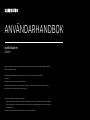 1
1
-
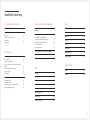 2
2
-
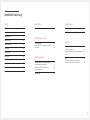 3
3
-
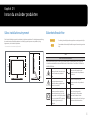 4
4
-
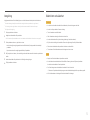 5
5
-
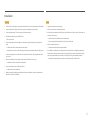 6
6
-
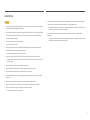 7
7
-
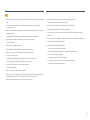 8
8
-
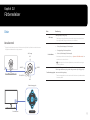 9
9
-
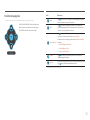 10
10
-
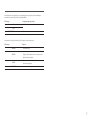 11
11
-
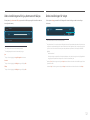 12
12
-
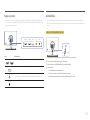 13
13
-
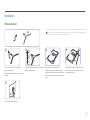 14
14
-
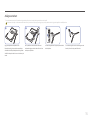 15
15
-
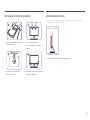 16
16
-
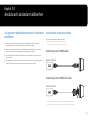 17
17
-
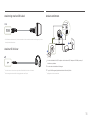 18
18
-
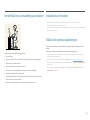 19
19
-
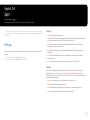 20
20
-
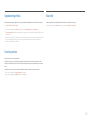 21
21
-
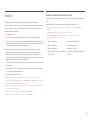 22
22
-
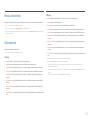 23
23
-
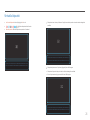 24
24
-
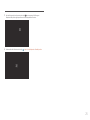 25
25
-
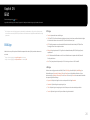 26
26
-
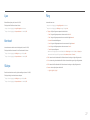 27
27
-
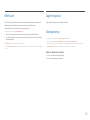 28
28
-
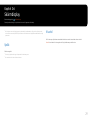 29
29
-
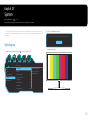 30
30
-
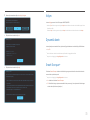 31
31
-
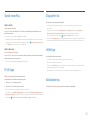 32
32
-
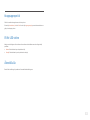 33
33
-
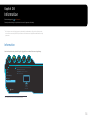 34
34
-
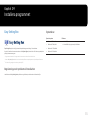 35
35
-
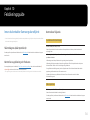 36
36
-
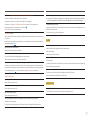 37
37
-
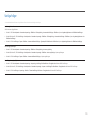 38
38
-
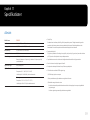 39
39
-
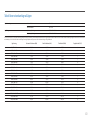 40
40
-
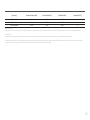 41
41
-
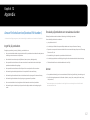 42
42
-
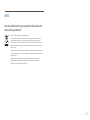 43
43
Samsung C24RG52FQR Bruksanvisning
- Typ
- Bruksanvisning
- Denna manual är också lämplig för
Relaterade papper
-
Samsung C32F395FWU Bruksanvisning
-
Samsung C32F395FWU Bruksanvisningar
-
Samsung C24F390FHU Användarmanual
-
Samsung C32R500FHR Bruksanvisning
-
Samsung S24E450BL Användarmanual
-
Samsung C27RG50FQU Bruksanvisningar
-
Samsung C27RG50FQU Användarguide
-
Samsung S24E510C Bruksanvisning
-
Samsung C27F581FDU Bruksanvisning
-
Samsung C27F390FHU Bruksanvisning